Come disabilitare la barra dei download in Chrome su Windows 10
Ogni volta che il browser avvia il download di un file, nella parte inferiore del file viene visualizzata una barra di download che mostra l'avanzamento del download. (Download bar)È vantaggioso quando scarichi molti file e vuoi tenere d'occhio i progressi. Tuttavia, la barra in Chrome rimane lì anche dopo il completamento del download fino a quando non la chiudi manualmente. Questo può essere una distrazione per alcuni. Questo post ti guiderà attraverso la disabilitazione della barra dei download in Chrome .
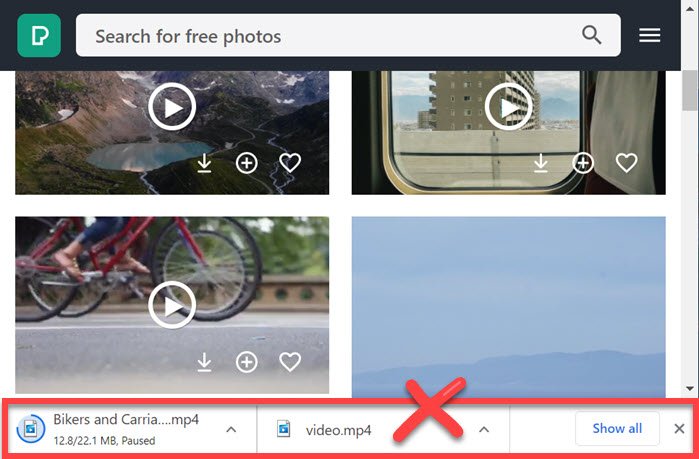
Come disabilitare la barra dei download(Downloads Bar) in Chrome
Chrome non offre alcuna impostazione in grado di rimuovere questa barra di download, ma è qui che entrano in gioco le estensioni. Ecco l'elenco delle estensioni per sbarazzarsi della barra e lasciare che lo sfondo funzioni dietro le quinte.
- AutohHideDownloadsBar
- Chiudi la barra di download
- Disabilita la barra di download
Ognuna di queste estensioni funzionerà, ma ti suggeriamo di valutarle e vedere cosa funziona meglio per te.
1] Nascondi automaticamente la barra dei download

Questa estensione(This extension) è la migliore tra le tante se ami la configurazione, in base alla tua esperienza.
- Mantieni la barra di download disponibile quando è in corso un download.
- Aggiungi un ritardo prima che la barra di download scompaia.
- Comportamento(Behavior) quando si fa clic sull'icona Toolbar , ovvero la posizione del file o la scheda di download
- Mostra(Show) notifica se lo stato di download del file è cambiato
- Riproduci suono di notifica
- Selezionare il tipo di indicazione sulla barra degli strumenti
L'unico inconveniente è che non esiste una scorciatoia da tastiera per ripristinarlo all'istante.
2] Chiudi la barra di download
È un'estensione semplice(straightforward extension) che aggiunge una scorciatoia da tastiera ( ALT+W ) per chiudere rapidamente la barra di download. Di solito, usi il mouse per premere il pulsante di chiusura, ma con questo puoi averlo tutto il tempo che vuoi o chiuderlo senza muovere il mouse.
L'unica cosa che mi manca è che non c'è modo di riportare rapidamente la barra di download o aprire la scheda di download utilizzando una tastiera.
3] Disabilita la barra di download
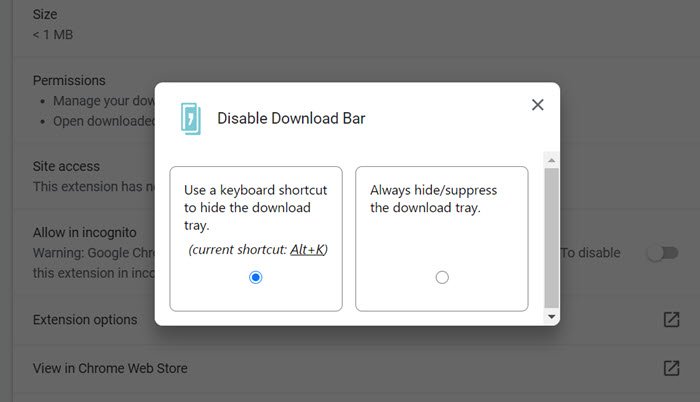
Funziona(It works) esattamente come l'estensione sopra, ma offre di utilizzare una scorciatoia da tastiera per nascondere il vassoio di download o nascondere sempre il vassoio di download. Quindi, se ogni tanto vorresti vederlo, l'opzione è ancora sul tavolo e puoi abilitarla dalle impostazioni.
Spero che il post sia stato facile da seguire e che tu sia stato in grado di personalizzare l'esperienza o disabilitare la barra di download in Chrome , quindi non ti da più fastidio.
Leggi il prossimo(Read next) : Come abilitare o disabilitare la finestra di dialogo di stampa del sistema in Chrome(How to enable or disable System Print Dialog in Chrome) .
Related posts
Come disabilitare o abilitare il lettore Mode in Chrome in Windows 10
Fix ERR_CONNECTION_TIMED_OUT issue in Chrome su Windows 10
Google Maps non funziona su Chrome in Windows 10
ERR_SOCKET_NOT_CONNECTED error su Chrome su Windows 10
Come rimuovere la scatola nera in Chrome browser in Windows 10
Come integrarsi Chrome and Firefox con Windows 10 Timeline
Come ripristinare Downloads e altre cartelle utente in Windows 10
Come importare password da Chrome a Firefox in Windows 10
Come installare NumPy utilizzando PIP su Windows 10
Watch TV digitale e ascolta Radio su Windows 10 con ProgDVB
i file di avvio facilmente con myLauncher per Windows 10 computer
Come disinstallare Chromium su Windows 10
Come cambiare default browser: Chrome, Firefox, Edge su Windows 10
Come inserire un sito Web alla barra delle applicazioni o allo Start Menu in Windows 10
Come sbloccare i siti Web su Chrome in Windows 10
Hide Toolbars option in Taskbar Context Menu in Windows 10
Abilita o disabilita Status Bar in File Explorer in Windows 10
Correggi l'errore di troppi reindirizzamenti in Windows 10
Correggi Google Chrome si apre automaticamente su Windows 10
Come installare Progressive Web Apps in Chrome su Windows 10
